Mặc dù là một hệ điều hành có tính ổn định cao nhưng iOS vẫn thường xuyên rơi vào tình trạng treo máy, lag tạm thời. Vì không có chuyên môn nên bạn sẽ rất khó phân biệt đâu là lý do dẫn đến tình trạng này. Tuy nhiên, nếu biết cách khởi động lại iPhone thì dù với nguyên nhân nào, điện thoại của bạn cũng được đảm bảo an toàn. Cùng Phương Bắc Phụ Kiện tìm hiểu và thực hành những cách sau nhé!
Cách khởi động lại iphone 12 và iPhone 11 series
Đây là cách ép cho điện thoại iPhone 12 và iPhone 11 series khởi động trở lại thích hợp nhất nếu chẳng may bị treo máy bất ngờ:
- Bước 1: Ấn 1 lần vào nút tăng âm lượng. Sau đó ấn tiếp 1 lần vào nút giảm âm lượng. Bạn lưu ý là chỉ ấn thả nhanh chứ không cần ấn giữ phím.
- Bước 2: Sau khi thực hiện ấn trên hai nút âm lượng. Bạn sẽ tiến hành ấn giữ nút nguồn của máy cho đến khi thấy logo của Apple xuất hiện thì sẽ thả tay ra.
>>>>Bạn có nhu cầu mua ốp lưng iPhone 12 PRO để bảo vệ dế yêu, đừng quên ghé cửa hàng Phương Bắc để chọn mẫu nhé.!

Đối với các phiên bản iPhone 12 và iPhone 11 series, đây là cách ép khởi động lại iphone lại hiệu quả và nhanh nhất. Tuy nhiên, trang hỗ trợ của Apple cũng không khuyến khích lặp lại thao tác này quá nhiều lần. Bởi họ đã gợi ý cho bạn nhiều cách khác nữa, thậm chí phải restore lại máy nếu như tình trạng treo máy không được khắc phục.
Cách khởi động lại iphone từ iPhone 8, iPhone X trở lên bị treo
Trên thực tế hai phiên bản này không thực sự giống nhau bởi iPhone 8 hoặc 8 Plus có nút home nhưng iPhone X trở lên thì đã loại bỏ hoàn toàn nút home điện dung. Tuy nhiên, để khởi động lại iphone khi bị treo thì chúng đều có chung các bước sau đây:
- Bước 1: Ấn một lần phím tăng âm lượng. Sau đó lặp lại thao tác ấn nhanh một lần đối với phím giảm âm lượng.
- Bước 2: Nút nguồn ở bên cạnh của thân máy, bạn hãy ấn giữ nó cho đến khi màn hình bật sáng và có xuất hiện logo quả táo. Có thể việc chờ đợi sẽ kéo dài lên đến 30 giây.
- Bước 3: Kết thúc quá trình khởi động lại iphone bằng cách thả tay ra. Bạn đợi khoảng 1-2 phút để điện thoại thiết lập trạng thái ban đầu.
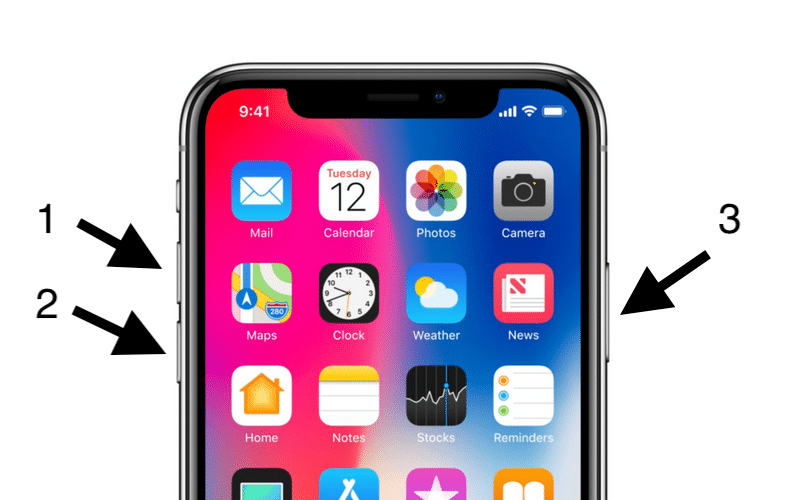
Nhiều người thường thực hiện các thao tác lẫn lộn hoặc sai cách khiến cho iphone càng treo thời gian dài hơn. Bạn nên đọc kỹ hướng dẫn để thực hiện một cách chính xác nhất nhé.
Cách khởi động lại iPhone 7, iPhone 7 Plus bị treo
Nút home điện dung trên iphone 7 cũng giống như nút home trên iphone 8. Tuy nhiên, trong trường hợp bị treo máy thì nút home của hai phiên bản này lại có tác dụng khác nhau. Do đó, cách khởi động lại iphone khi bị treo cũng không hề giống nhau. Cụ thể, đối với iPhone 7 và iPhone 7 Plus bạn nên thực hiện các thao tác sau:
- Bước 1: Ấn giữ cùng lúc nút nguồn bên phải thân máy và nút giảm âm lượng cho đến khi bạn thấy màn hình trắng xóa.
- Bước 2: Vẫn tiếp tục thao tác của bước 1, không được thả tay ra hoặc thực hiện lại thao tác mới khi logo của Apple chưa xuất hiện. Lưu ý quan trọng nhất trong bước này là hai ngón tay phải ấn cùng lúc hai phím cho đến khi màn hình hiển thị logo.
- Bước 3: Bạn thả tay ra và chờ hệ điều hành iOS khởi động lại thì sẽ hoạt động lại máy như bình thường.

Tình trạng treo máy trên iphone 7 và iPhone 7 Plus rất thường xuyên gặp phải nếu bạn sử dụng trong thời gian dài. Những thao tác đơn giản kể trên sẽ giúp bạn tự tin sử dụng và không mất thời gian ra ngoài tiệm.
Cách khởi động lại iphone từ iphone 6s trở về trước
Thiết bị tương thích cho cách khởi động này là các phiên bản iPhone 5s, iPhone 6, iPhone 6 Plus, iPhone 6s hoặc iPhone 6s Plus và iPhone SE. Trường hợp sử dụng bất kỳ thiết bị nào kể trên bị treo máy thì bạn nên thực hiện các bước khởi động lại iPhone sau đây:
- Bước 1: Ấn giữ đồng thời hai phím là phím nguồn và nút home. Thao tác tay phải giữ đều, liên tục cho đến khi toàn màn hình chuyển sang màu trắng tinh.
- Bước 2: Đừng vội thả tay ra ngay, bạn hãy giữ tay như bước 1 cho đến khi thấy logo xuất hiện trở lại. Thời gian chờ hiển thị chỉ trong khoảng 60 giây.
- Bước 3: Bạn thả tay khỏi hai phím và chờ máy khởi động hệ điều hành iOS.
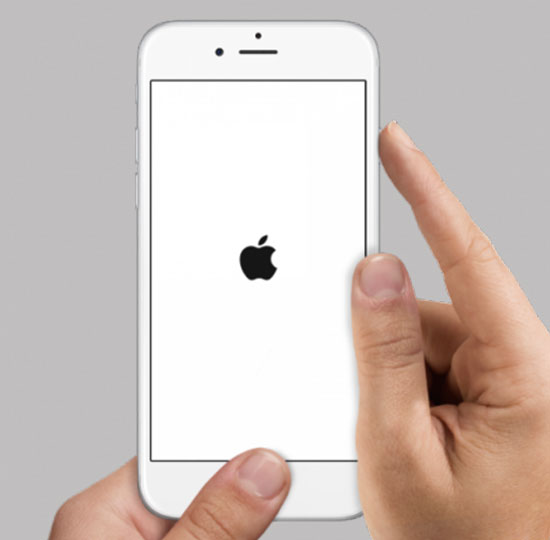
Thao tác quan trọng nhất ở cách làm này là sự kiên trì khi ấn giữ. Nếu bạn vội thả tay hoặc ấn nhanh sẽ không thể kích hoạt được nút nguồn của máy. Tuy nhiên, nếu chờ trên 1 phút mà không có dấu hiệu trắng màn hình hay có logo thì bạn nên chuyển sang cách làm khác.
Nếu có thể, hãy để những người có chuyên môn kiểm tra và hỗ trợ. Force restart là lựa chọn lý tưởng khi iPhone của bạn gặp một vài trục trặc nhỏ. Đối với những vấn đề phức tạp hơn, đòi hỏi tính chuyên môn cao hơn thì bạn cần sử dụng đến nhiều cách khởi động lại iphone hữu dụng hơn như: khôi phục cài đặt mặc định, ổn định máy bằng iTunes.
Trên đây là chia sẻ của chúng tôi về các cách khởi động lại iPhone với nhiều phiên bản khác nhau. Hy vọng bài viết đã giúp ích được bạn trong cuộc sống!
